5 функций Linux, которые делают его более производительным, чем Windows или Mac
Большинство людей думают о Windows или macOS как о производительности, но настольные компьютеры Linux предлагают мощные возможности настройки, которые могут повысить вашу эффективность. От динамического управления рабочим пространством до уникальных настроек рабочего стола — вот как Linux может преобразовать ваш рабочий процесс и сделать его более продуктивным, чем Windows или Mac.
1. Лучшие реализации виртуальных рабочих столов
Большинство операционных систем Linux, включая такие популярные, как Ubuntu, предлагают мощную реализацию виртуальных рабочих столов, не имеющую аналогов ни в Windows, ни в macOS. Например, Ubuntu и аналогичная ОС Linux на базе GNOME предоставляют вам мощную область настроек, позволяющую указать, сколько виртуальных рабочих столов вы хотите, или даже позволяют системе генерировать их динамически в зависимости от ваших потребностей. Как и в Windows или macOS, вы можете перетаскивать окна приложений на определенные виртуальные рабочие столы для лучшего управления. В дополнение к этому вы можете перетаскивать приложения из дока на определенный виртуальный рабочий стол, чтобы запустить их. Это делает запуск нового рабочего процесса чрезвычайно быстрым и эффективным.
Вы также получаете специальные инструменты, упрощающие управление виртуальными рабочими столами. В Ubuntu вы можете установить расширение Workspace Indicator, чтобы переключаться между виртуальными рабочими столами прямо с панели, без необходимости открывать обзор рабочего стола. Аналогично, операционные системы Linux на базе KDE Plasma, такие как Kubuntu и Garuda Linux, предоставляют вам виджет Pager, который предлагает аналогичную функциональность.
Программы для Windows, мобильные приложения, игры - ВСЁ БЕСПЛАТНО, в нашем закрытом телеграмм канале - Подписывайтесь:)
Кстати говоря, все ОС Linux, работающие под управлением KDE Plasma, включают KDE Activity, которые по сути представляют собой виртуальные рабочие столы на стероидах. Эта функция позволяет создавать выделенные рабочие пространства с собственными обоями, виджетами рабочего стола и закрепленными приложениями. У вас может быть одно рабочее место для работы, одно для учебы, а третье для развлечений.
Это похоже на наличие специальной системы для ваших различных нужд, между которой вы можете легко переключаться с помощью нескольких щелчков мыши или горячих клавиш клавиатуры.
2 Оконный менеджер плитки
Тайловые оконные менеджеры (TWM) — еще одна выдающаяся функция повышения производительности в некоторых операционных системах Linux. В то время как виртуальные рабочие столы помогают создавать различные пространства для организации всех ваших приложений и окон, мозаичные оконные менеджеры помогают организовать окна, открытые на текущем рабочем столе.
Если включено автоматическое разбиение на плитки, ваша ОС автоматически расположит все открытые окна так, чтобы максимально эффективно использовать все доступное пространство экрана — без какого-либо перекрытия. Если вы откроете одно окно, оно займет весь экран. Если вы откроете два окна, каждое окно будет переведено в режим разделенного просмотра, занимая половину экрана. Для третьего окна вы можете настроить автоматический тайлер так, чтобы все три окна отображались рядом, или чтобы новое окно разделяло существующее окно по горизонтали. Вы также можете покопаться в настройках и начать настраивать, сколько места на экране должно занимать каждое приложение, расположение экрана по умолчанию при запуске и многое другое.
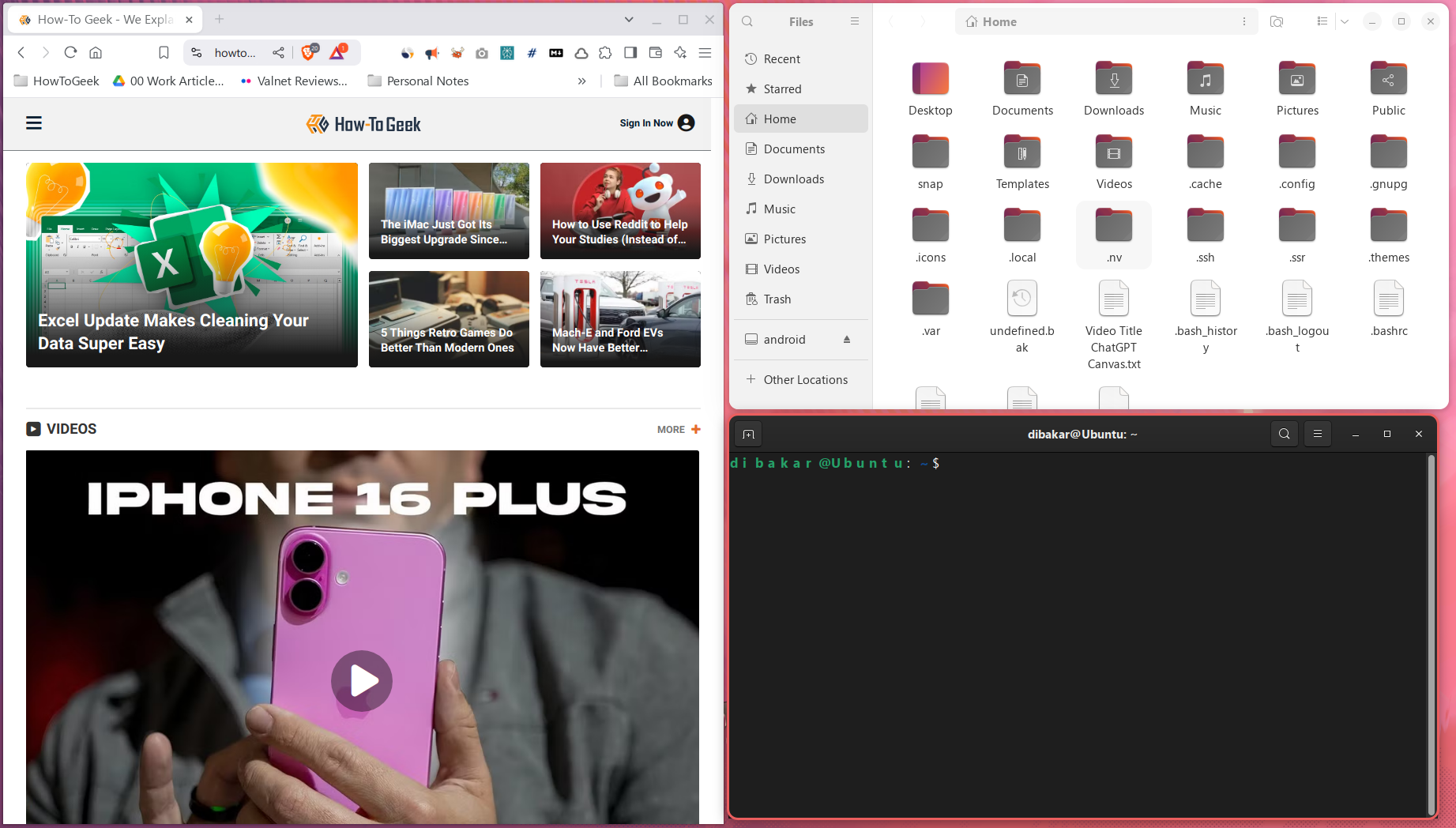
Одна из основных идей использования тайловых оконных менеджеров — ограничить использование мыши и делать все с помощью клавиатуры и горячих клавиш. Это не только ускоряет управление окнами, но также может помочь людям, страдающим от болей в запястьях из-за повторяющихся движений мыши.
Хотя не все операционные системы Linux по умолчанию используют тайловые оконные менеджеры, их можно найти в нишевых ОС Linux, таких как Archcraft, или в специальных версиях популярных, таких как Manjaro i3 или Fedora i3 Spin. Вы также можете получить представление об автоматическом разбиении и управлении окнами в своей обычной системе Linux, используя дополнительные инструменты. Например, в Ubuntu вы можете установить расширение Forge, чтобы включить автоматическое разбиение.
Как только вы начнете использовать тайловые оконные менеджеры, это существенно изменит ваше взаимодействие с вашей системой. Вместо того, чтобы сворачивать приложения на панель задач (что часто приводит к беспорядку, подобно вкладкам браузера), все приложения остаются видимыми в организованном макете. Вы можете использовать это вместе с виртуальными рабочими столами, чтобы правильно организовать приложения и создать выделенные рабочие пространства, где все используемые вами приложения будут открыты на соответствующих рабочих столах.
В отличие от Windows или macOS, которые предлагают стандартизированный и относительно фиксированный рабочий стол, большинство систем Linux позволяют полностью персонализировать среду рабочего стола с помощью виджетов, сценариев и расширений. Например, вы можете настроить Ubuntu так, чтобы она выглядела и работала как Windows или macOS.
Вы можете использовать расширения для создания многофункциональной верхней панели в Ubuntu. Вы можете отслеживать потребление системных ресурсов, добавлять переключатель виртуального рабочего стола, средство быстрого создания заметок и многое другое, просто включая и выключая расширения. Эта свобода настройки касается не только эстетики и может помочь повысить общую эффективность использования системы. Дистрибутивы на базе KDE Plasma еще более настраиваемы, чем Ubuntu, со встроенной поддержкой виджетов рабочего стола и гораздо более детальным контролем над макетом и панелями.
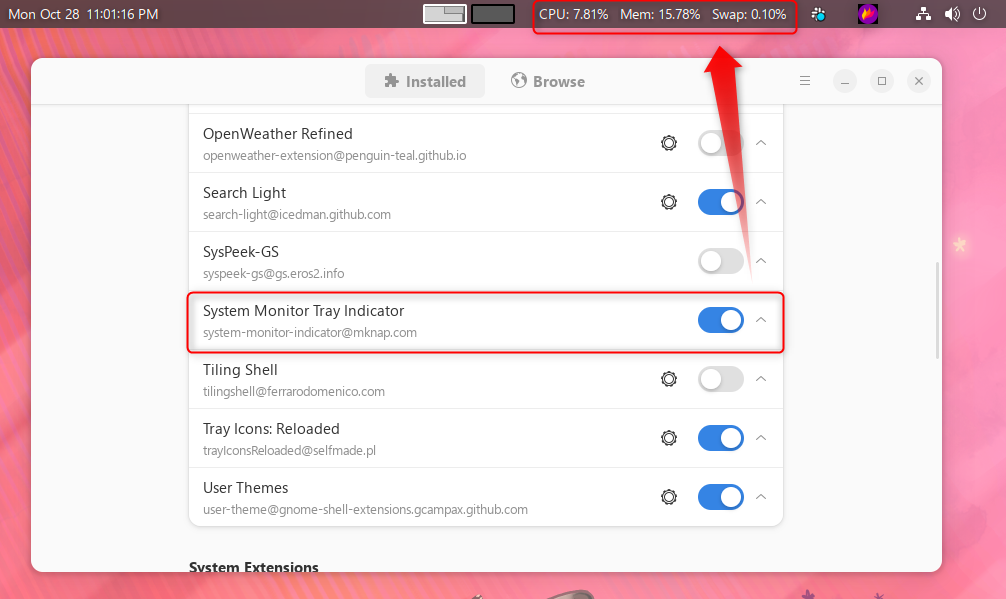
В результате вы не настраиваете свои потребности в соответствии с ограничениями вашего ПК, а скорее настраиваете свой компьютер в соответствии с вашим конкретным рабочим процессом. Такой глубокий уровень настройки помогает быть уверенным, что все необходимое всегда будет у вас под рукой, что может значительно повысить производительность.
4. Среда живой загрузки
Большинство операционных систем Linux поддерживают среду живой загрузки, где, если вы запишете ISO-образ Linux на USB-накопитель и подключите его к компьютеру, вы получите доступ к полноценному рабочему столу. Отсюда вы можете либо установить операционную систему, либо начать использовать ее в обычном режиме без установки!
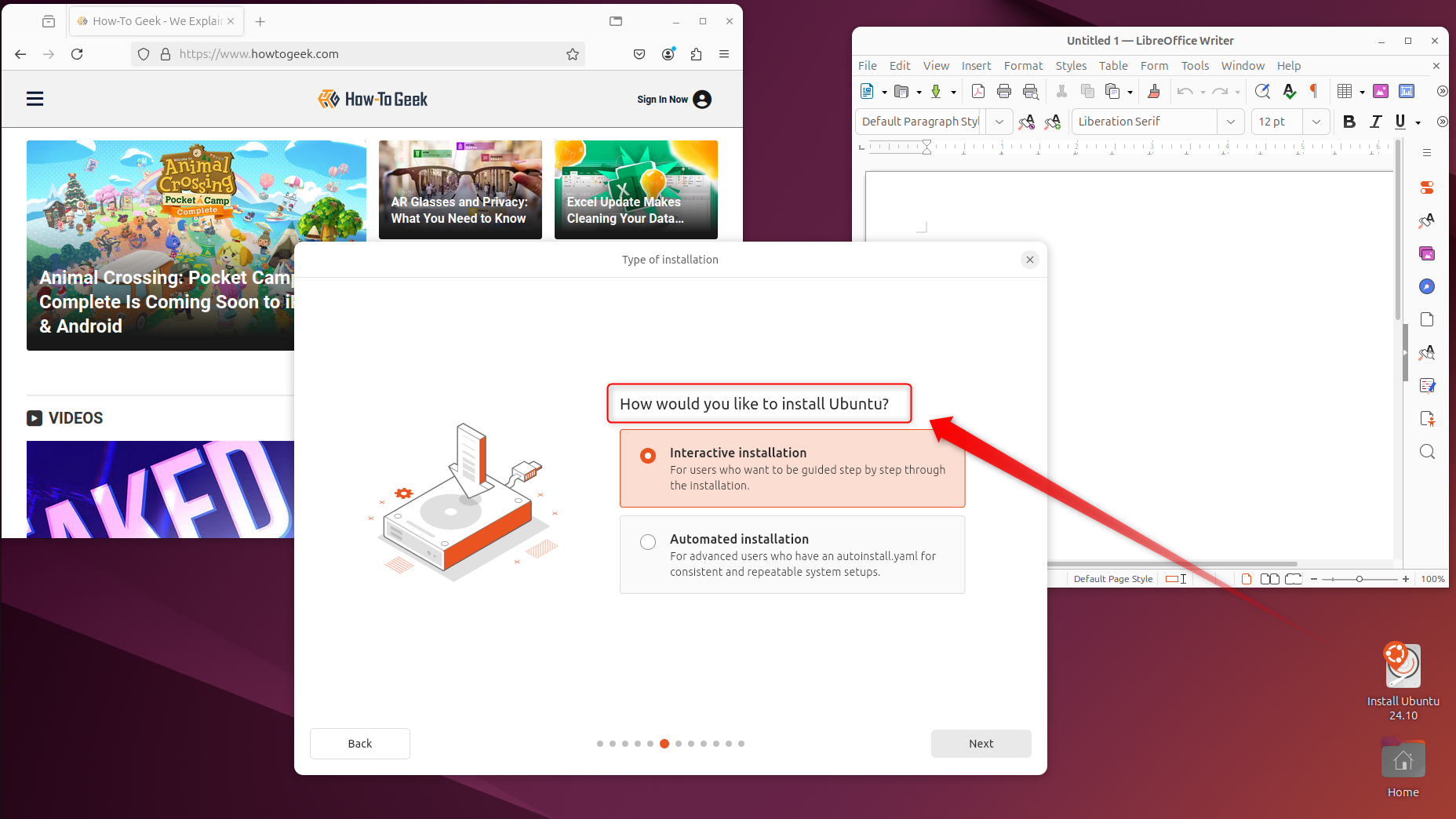
Среда живой загрузки позволяет хранить полнофункциональную ОС на простом USB-накопителе. Представьте себе, что вы храните его на связке ключей: подключите его к компьютеру друга или компьютеру в интернет-кафе, и вы мгновенно получите доступ к безопасной и знакомой операционной системе. У вас будут необходимые инструменты, такие как веб-браузер и LibreOffice, и при необходимости вы даже сможете загрузить дополнительное программное обеспечение. Такая гибкость обеспечивает непревзойденную мобильность и удобство, позволяя вам всегда иметь под рукой предпочитаемую операционную систему.
Основная проблема с живой загрузкой заключается в том, что все, что вы делаете или сохраняете, будет сброшено после выключения или перезапуска ОС. Кроме того, ОС, работающая на USB-накопителе, будет работать медленнее, чем система, установленная на SSD. Вы можете обойти это, используя постоянную живую загрузку, при которой любые создаваемые вами файлы или внесенные вами изменения будут храниться на USB-накопителе.
Если вы планируете использовать постоянную загрузку в реальном времени, приобретите высококачественный USB-накопитель. Частые операции чтения-записи могут быстро изнашивать некачественные накопители.
5. Дистрибутив на любой случай использования
На рынке существуют сотни операционных систем Linux, также известных как дистрибутивы (или дистрибутивы). Идея многих дистрибутивов заключается в том, что каждый из них оптимизирован для конкретного варианта использования и рабочего процесса и поставляется со всеми необходимыми инструментами, настройками и программным обеспечением.
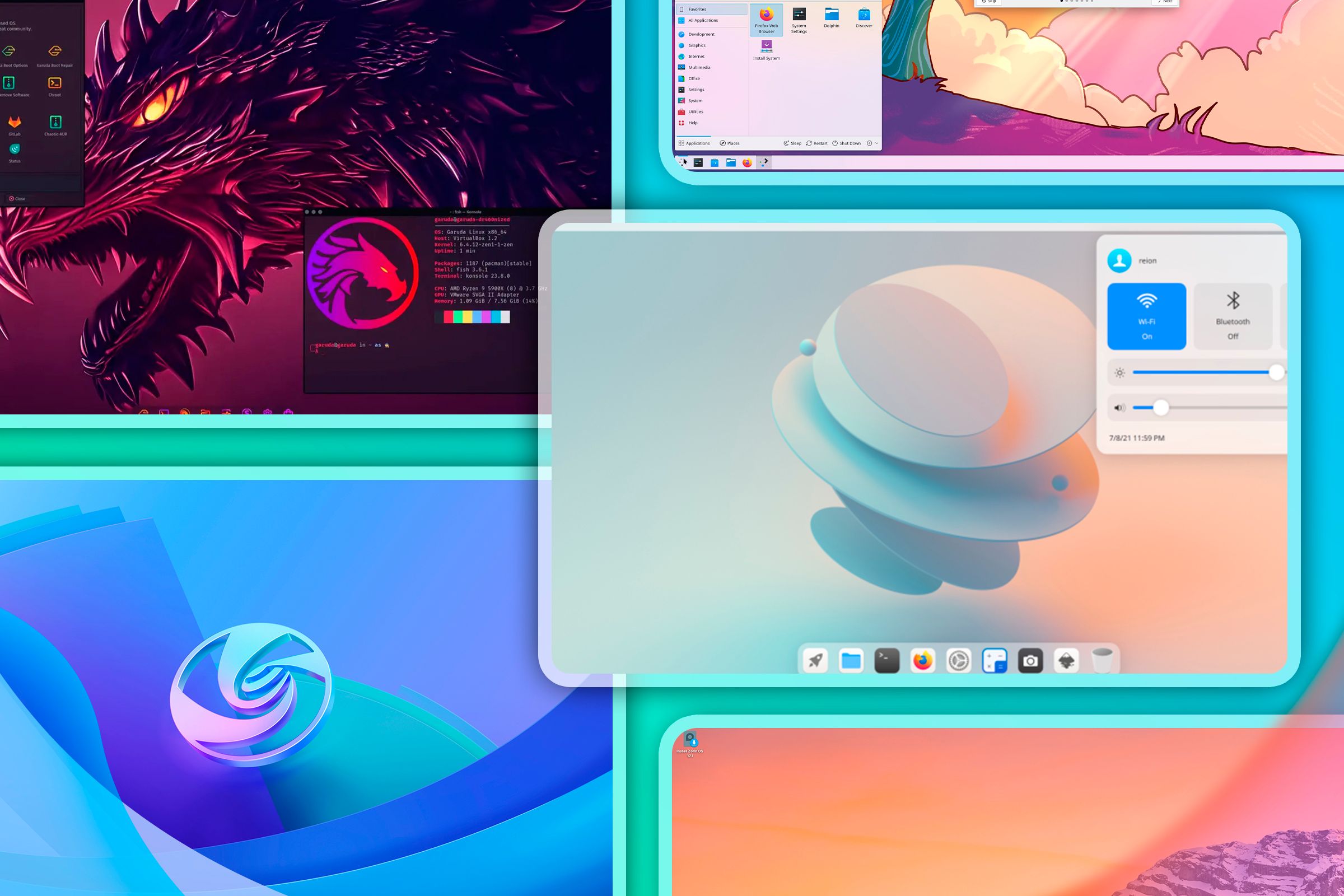
Лукас Гувейя / Компьютерщик с практическими рекомендациями
Например, Ubuntu — отличный дистрибутив общего назначения для настольных компьютеров, который представляет собой золотую середину, удовлетворяющую потребностям большинства пользователей. Однако, если вам нужен дистрибутив, оптимизированный для игр прямо из коробки, то Garuda Linux — лучший выбор. Аналогично, Kali Linux оптимизирован для помощи профессионалам в области кибербезопасности и оснащен всеми необходимыми инструментами.
Это означает, что вы начинаете со среды, созданной для вашего рабочего процесса прямо из коробки. Нет необходимости тратить часы на удаление ненужного программного обеспечения или поиск совместимых инструментов; Выбранный вами дистрибутив уже подобран в соответствии с вашими требованиями.
Хотя настольные компьютеры Linux, возможно, не так популярны, как Windows или macOS, им определенно не хватает функций. Фактически, Linux предлагает множество эксклюзивных возможностей, которые позволяют вам контролировать ситуацию, что делает его мощным инструментом повышения производительности. От управления рабочим пространством до полной настройки — Linux дает вам возможность формировать свою вычислительную среду.
Программы для Windows, мобильные приложения, игры - ВСЁ БЕСПЛАТНО, в нашем закрытом телеграмм канале - Подписывайтесь:)
